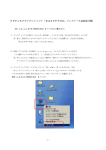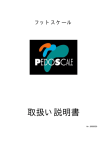Download PPPoE - いずもトータルネット
Transcript
WindowsXPをご利用の方へ(PPPoE) ご注意:NTT製ADSLモデムをご利用の方は以下の手順で設定して下さい。 1:ディスクトップ上の「マイネットワーク」を選択してください。 2:マイネットワークのウィンドウが開きますので、そのなかにある「ネットワーク接続を表示する」を 選択してください。 3:ネットワーク接続のウィンドウが開きますので、その中の「新しい接続を作成する」を選択してください。 -1- 4:新しい接続ウィザードのウィンドウが開きます。 「次へ」ボタンを押してください。 5: 「インターネットに接続する」を選択し「次へ」ボタンを押してください。 -2- 6: 「接続を手動でセットアップする」を選択し「次へ」ボタンを押してください。 7: 「ユーザー名とパスワードが必要な広域帯接続を使用して接続する」を選択し 「次へ」ボタンを押して下さい。 -3- 8:枠内に任意の文字、例えば「トータルネット」と入力し、 「次へ」ボタンを押してください。 9:弊社から送付している資料の、 「ユーザー名(PPPログイン名) 」と「パスワード」を枠内に 入力して「次へ」ボタンを押してください。 -4- 10:設定完了しました。 「完了」ボタンを押してください。 11:ディスクトップ上の「マイネットワーク」を選択し、開いたウィンドウ内に「8」でつけた名前の アイコンができていますので、それをダブルクリックします。 -5- 12:以下のウィンドウが表示されましたら、 「接続」ボタンを押してください。 13:接続後、ブラウザソフト(インターネットエクスプローラ等)を起動するとインターネットに繋がり いろいろなホームページが見られるようになります。 14:ブラウザソフト(インターネットエクスプローラを例にします) インターネットエクスプローラを起動し、 「ツール」→「インターネットオプション」→「接続」と 進み、 「ダイヤルアップと仮想プライベートネットワークの設定」ところに、 「8」でつけた名前が 表示されており「 (既定) 」となっているか確認してください。なっていないようでしたら 「既定」 ( 「既定に設定」ボタンを押す)にして下さい。 また、 「通常の接続でダイヤルする」を選択しておいて下さい。 -6- 15:14の設定がされていれば、インターネットエクスプローラを起動したとき、12の画面が表示され 「接続」ボタンを押したらインターネットへ接続するようになります。 -7- 補足資料1 TCP/IPの設定 (機器の取扱説明書にも手順が載っていますので合わせてご確認下さい。 ) Windows98/Meの場合 1: 「スタート」ボタン → 「設定」 → 「コントロールパネル」の順に進み、コントロールパネルの画面 を開く 2: 「コントロールパネル」内の「ネットワーク」を選択 3: 「現在のネットワークコンポーネント」の一覧の中から、 「TCP/IP→<LANカードの名前 ※この 部分は利用しているLANカードによって表示が異なる。>」を選択し、 「プロパティ」ボタンを押す。 4: 「TCP/IPのプロパティ」画面が開いたら、 「IPアドレス」 → 「IPアドレスを自動的に取得」に設定 「DNS設定」 → 「DNSを使わない」に設定 「ゲートウェイ」 → 設定しない(設定してあるなら削除) の部分のみ設定してください。 5: 「TCP/IPのプロパティ」画面を「OK」ボタンを押して閉じる。 6: 「ネットワーク」画面も「OK」ボタンを押して閉じる。 7:再起動を促すメッセージが表示されたら再起動行う。 (何も変更しなければ再起動を促すメッセージは 出ない) Windows2000 1: 「スタート」ボタン → 「設定」 → 「コントロールパネル」 → 「ネットワークとダイヤルアップ 接続」→ 「ローカルエリア接続」を選択 2: 「ローカルエリア接続の状態」画面が開いたら「プロパティ」ボタンを押す 3: 「ローカルエリア接続の状態のプロパティ」画面が開くので、 その中の「インターネットプロトコル(TCP/IP) 」を選択し「プロパティ」ボタンを押す 4: 「インターネットプロトコル(TCP/IP)のプロパティ」画面内の 「IPアドレスを自動的に取得する」と「DNSサーバのアドレスを自動的に取得する」を選択し 「OK」ボタンを押す 5:以上で設定終了ですので、ディスクトップ画面まで戻って下さい。 -8- WindowsXP 1: 「スタート」 → 「コントロールパネル」 → 「ネットワークとインターネット接続」 → 「ネットワーク接続」と進み、 「ローカルエリア接続」のアイコン上にマウスカーソルを移動させマウスの 右ボタンを押し出てくるメニュー内の「プロパティ」を選択する。 2: 「ローカルエリア接続の状態のプロパティ」画面が開くので、 その中の「インターネットプロトコル(TCP/IP) 」を選択し「プロパティ」ボタンを押す。 3: 「インターネットプロトコル(TCP/IP)のプロパティ」画面内の 「IPアドレスを自動的に取得する」と「DNSサーバのアドレスを自動的に取得する」を選択し 「OK」ボタンを押す 4:以上で設定終了ですので、ディスクトップ画面まで戻って下さい。 Mac OS 9.04以降の場合 (OpenTransportのバージョンが2.6以上であること。 ) 1: 「コントロールパネル」 → 「TCP/IP」と選択しTCP/IPの設定画面を表示させる。 2:経由先を「Ethernet」にする、 3:設定方法を「DHCPサーバを参照」にする。 4:以上で設定終了ですのでウィンドウを閉じます。このとき「保存しますか?」とメッセージが表示された 場合は「保存」を選択します。 Mac OS Xの場合 1: 「システム環境設定」 → 「ネットワーク」と選択し、ネットワークの画面を表示させる。 2:ネットワーク画面内の、設定の部分を「内臓Ethernet」にする。 3:TCP/IPタブ内の、設定部分を「DHCPサーバを参照にする。他の部分は空白 4:PPPoEタブ内の、PPPoEを使って接続するのチェックをはずす。 5:AppleTalkタブ内の、AppleTalk使用のチェックをはずす。 6:プロクシタブ内の、全ての項目のチェックをはずす。 7: 「保存」ボタンを押し保存する。 8: 「システム環境設定」 → 「システム環境設定を終了」を選択し終了する。 -9- 補足資料2 「ブロードバンドルータ」をご利用されている方、される予定の方 ブロードバンドルータを導入すると複数台のパソコンからインターネットの利用が可能となります。 ご使用されるブロードバンドルータは、 「 PPPoE(PPP over Ethernet) 」に 対応している製品をご利用(お買い求め)下さい。 今お使いのブロードバンドルータが「PPPoE」に対応していない場合、その製品のファームウェアを アップグレードすることにより「PPPoE」対応にできる場合もあります。 詳しくはメーカーにお問い合わせいただくか、メーカーのホームページでご確認下さい。 ブロードバンドルータを利用される場合は、パソコンにPPPoEクライアントソフト「RASPPPOE」 をインストールする必要はありません。 (WinXPは標準でPPPoEクライアントソフトが組み込まれてい るので「RASPPPOE」のインストール不要) - 10 -